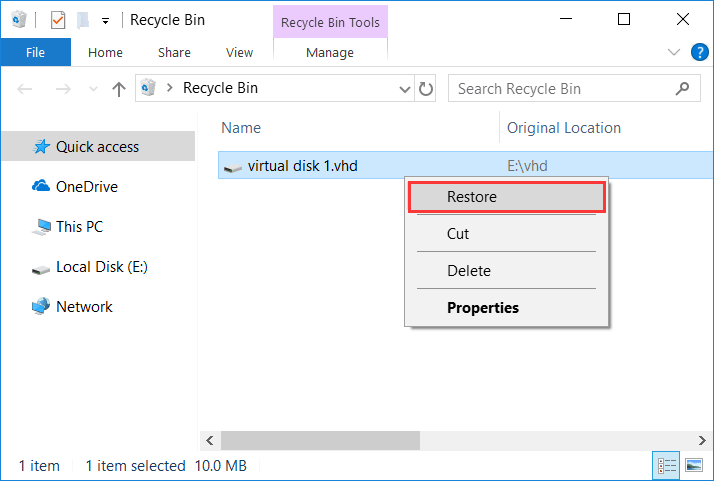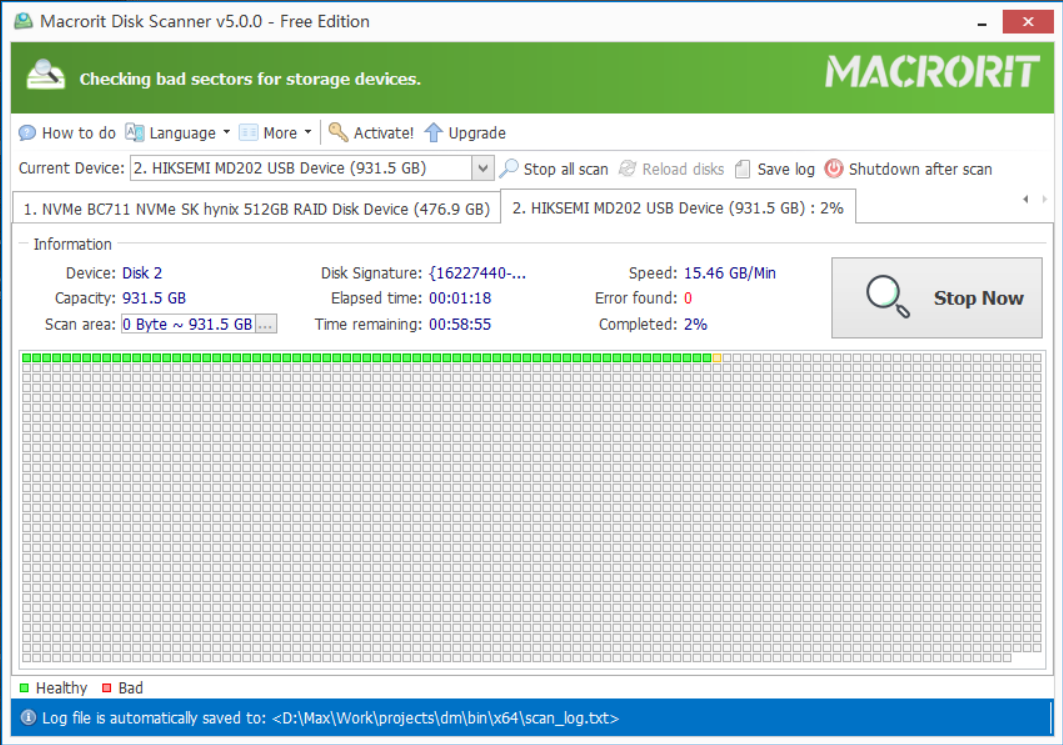Gérer les disques durs virtuels (VHD)
Table des matières
- Vérification du disque dur virtuel dans gestion des disques
- Réduire une partition dans VHD
- Étendre une partition dans VHD
- Partition expert étendre disque dur virtuel
- Partition Extender augmenter la taille du volume VHD
- DéTacher VHD
- VHD hors connexion
- Erreurs invites lors de la gestion du VHD
Nous avons déjà abordé la façon de créer VHD dans la gestion de disque, nous n'avons pas allé très profondément dans la façon de redimensionner les partitions de disque VHD, les étendre ou les réduire, nous allons le faire dans cette page
Vérification du disque dur virtuel dans gestion des disques
Gestion des disques ouverts et vérifiez la carte du disque, si vous pouvez voir l'icône de disque bleu, puis le VHD est répertorié, sinon, cliquez sur Active Et Attach VHD
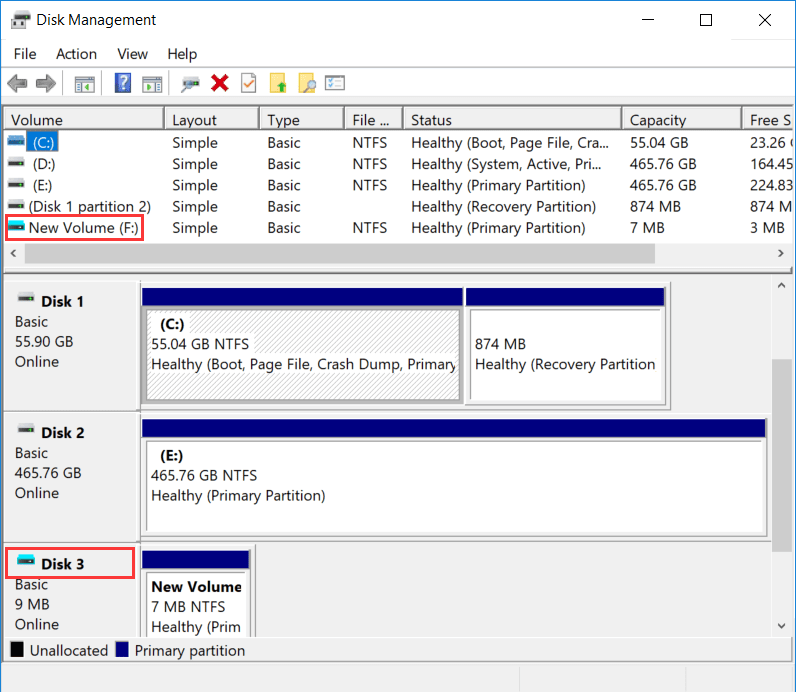
Réduire une partition dans VHD
- Dans Disk Manager, cliquez avec le bouton droit sur la partition que vous souhaitez réduire
- Cliquez sur réduire le volume et spécifiez la taille cible ou utilisez le nombre recommandé
- Cliquez sur réduire
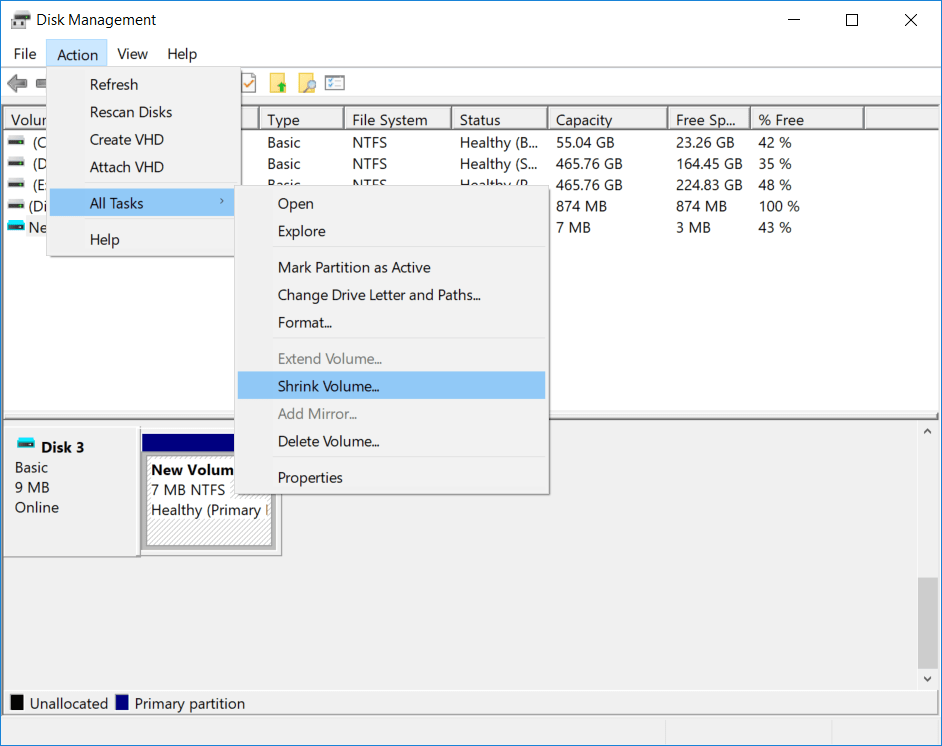
Je crée un VHD 10M, il devient 9M après initialisé et se tourne vers 7M lors de la création d'une partition, donc je ne peux pas réduire ce volume, je vais le faire à 1G dans l'exemple de volume extensible
BTW, la création de 1G VHD me prend 1 min, 10 G prend environ 5 minutes
Étendre une partition dans VHD
Les disques virtuels sont largement utilisés sur le côté serveur, principalement un VHD signifie un seul utilisateur et un système individuel, il est donc susceptible d'obtenir une partition à court d'espace, étendre le volume dans la gestion du disque peut être un Assistant, faire les suivantes pour agrandir une partition VHD :
- Vérifiez s'il y a un espace non alloué contigu au lecteur que vous souhaitez étendre
- Si c'est oui, cliquez avec le bouton droit sur le lecteur cible
- Cliquez sur étendre le volume et suivez l'Assistant extension du volume
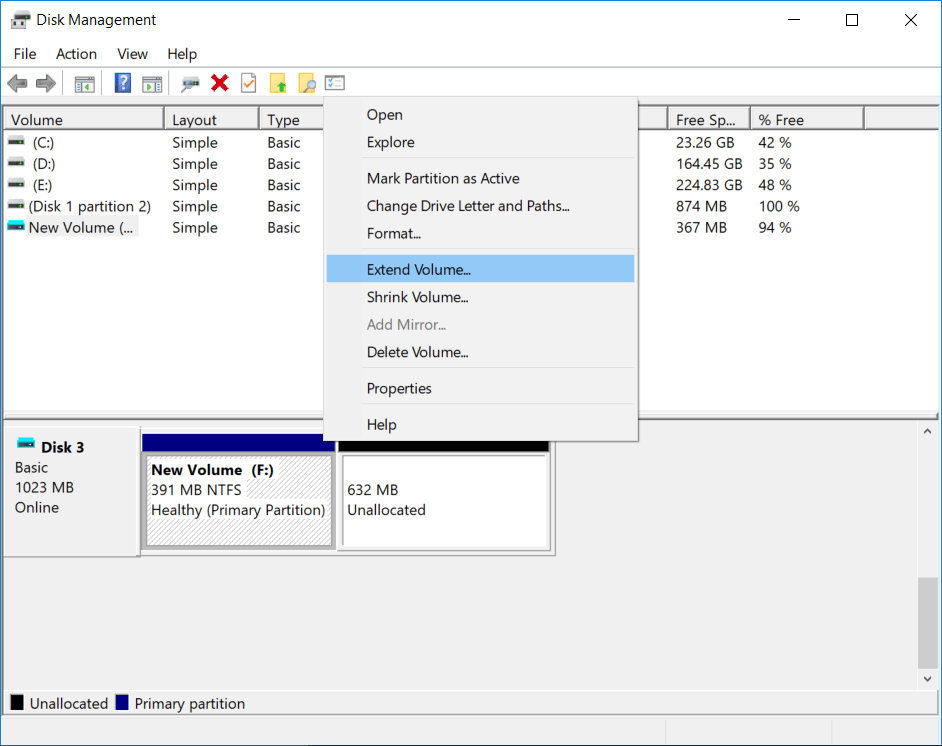
Ou si ce n'est pas, ou il n'y a pas un tel espace, nous pouvons supprimer la partition adjacente et rendre cet espace disponible, donc le faire à la place:
- Cliquez avec le bouton droit sur une partition que nous avons dû supprimer
- Cliquez sur supprimer le volume et cliquez sur Oui pour le message d'avertissement
- Cliquez sur le lecteur cible et étendre le volume sur elle
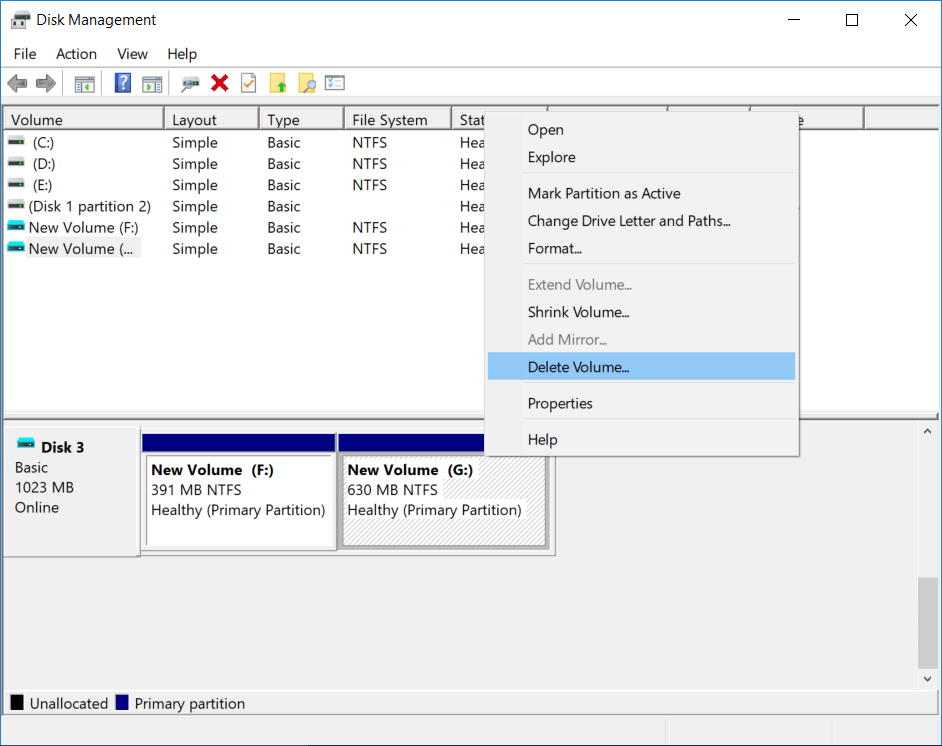
Sauvegarde de la partition à propos de supprimer d'abord à l'autre partition ou d'autres supports de stockage externe avant de procéder à supprimer, et n'oubliez pas de créer cette partition à nouveau lorsque nous avons laissé suffisamment d'espace non alloué après l'extension de l'autre lecteur
Partition expert étendre disque dur virtuel
Nous n'avons pas vraiment à supprimer n'importe quelle partition pour prolonger un autre volume, nous pouvons simplement redimensionner le petit volume sans perte de données, je veux dire, sans mise en forme ou de suppression.
Dans partition expert, nous pouvons effectuer des opérations ci-dessous:
- Cliquez avec le bouton droit sur la grande partition
- Cliquez sur redimensionner/déplacer le volume
- Faites glisser le handle d'en-tête vers la droite
- Cliquez sur la partition la plus petite
- Répétez l'étape 2
- Faites glisser la poignée du pied de page vers la droite
- Cliquez sur OK et valider

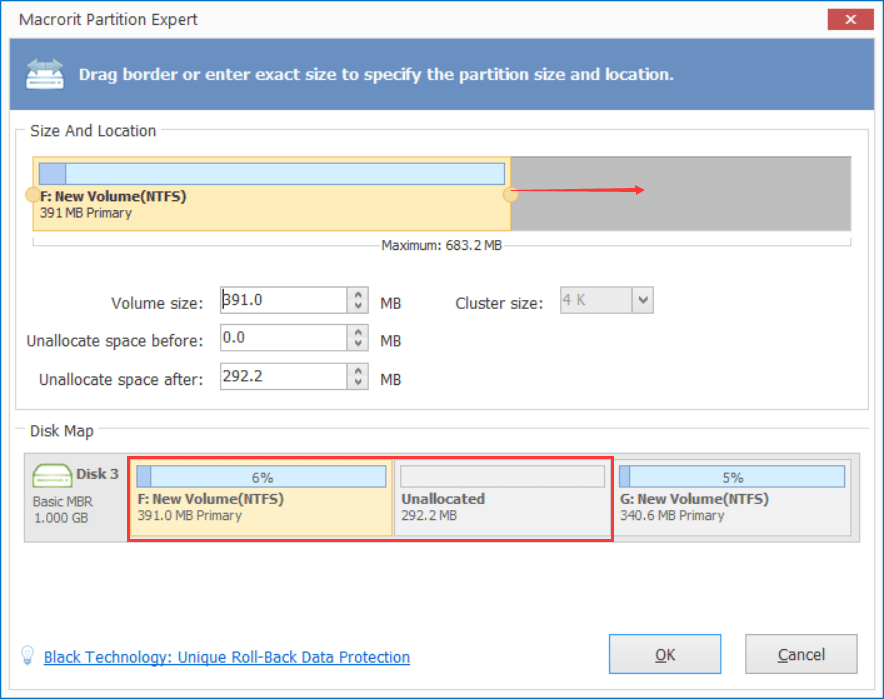
Si la grande cloison n'est pas juste à côté de la petite cloison, ne vous inquiétez pas, employez la fonction de volume de redimensionner /déplacer pour déplacer l'espace non alloué en avant et à côté de la petite cloison
Supposons que la petite partition est C: lecteur et la grande partition est D: Drive, nous pouvons facilement agrandir le disque C sans perte de données dans le lecteur D
Partition Extender augmenter la taille du volume VHD
La méthode ci-dessus est de créer l'espace non alloué d'abord, puis fusionner cet espace à la petite partition, ou C: lecteur, c'est à dire, facile à comprendre, mais un peu gênant, peut-on simplement le rendre plus simple?
Sure thing, we can use Partition Extender instead.
Dans la partition Extender, les étapes sont faciles à suivre:
- Cliquez directement sur la partition de petite taille
- Cliquez sur suivant
- Faites glisser la poignée et cliquez sur OK
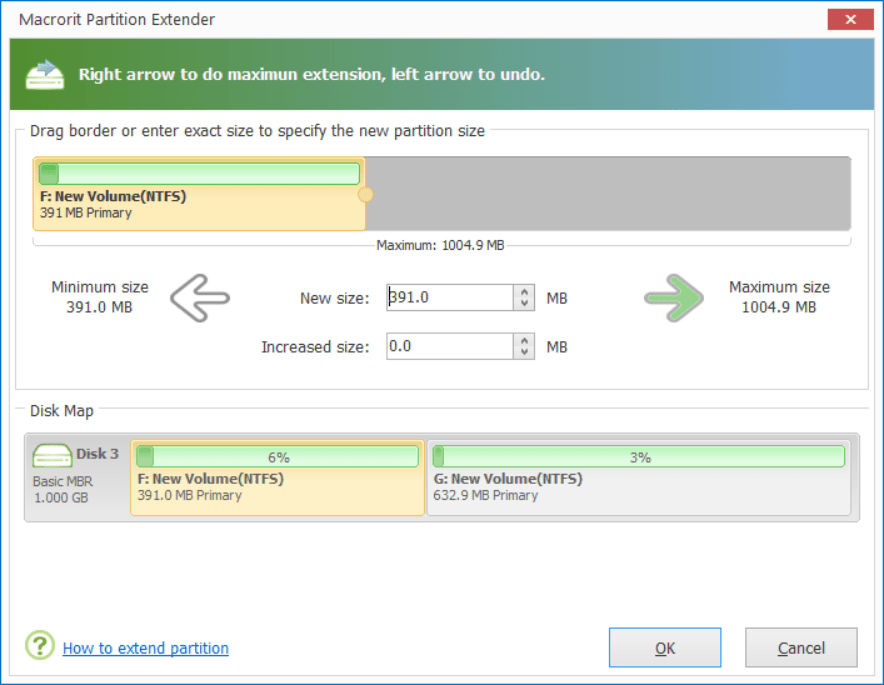
Ensuite, vous avez augmenté la taille de la petite partition et de réduire l'autre partition à la même, une étape pour deux opérations
DéTacher VHD
DéTachez le VHD afin qu'il ne s'affiche pas dans gestion des disques et Explorateur de fichiers
DéTacher ne supprimera pas les partitions et les données
Mais nous pouvons toujours accéder au disque en naviguant directement vers le dossier qui contient ce fichier, le .vhd fichier de format, une fois que vous double-cliquez sur le fichier, le VHD se fixe automatiquement dans la gestion de disque
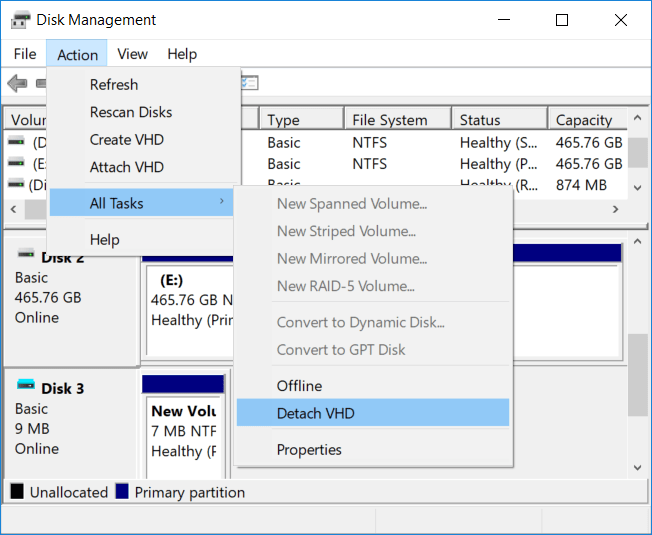
VHD hors connexion
Si vous ne souhaitez pas qu'un utilisateur vérifie les fichiers sur un disque dur virtuel détaché, vous pouvez le rendre hors connexion
- Cliquez avec le bouton droit sur le disque dur virtuel dans gestion des disques
- Cliquez sur Offline
- Cliquez sur Oui pour confirmer
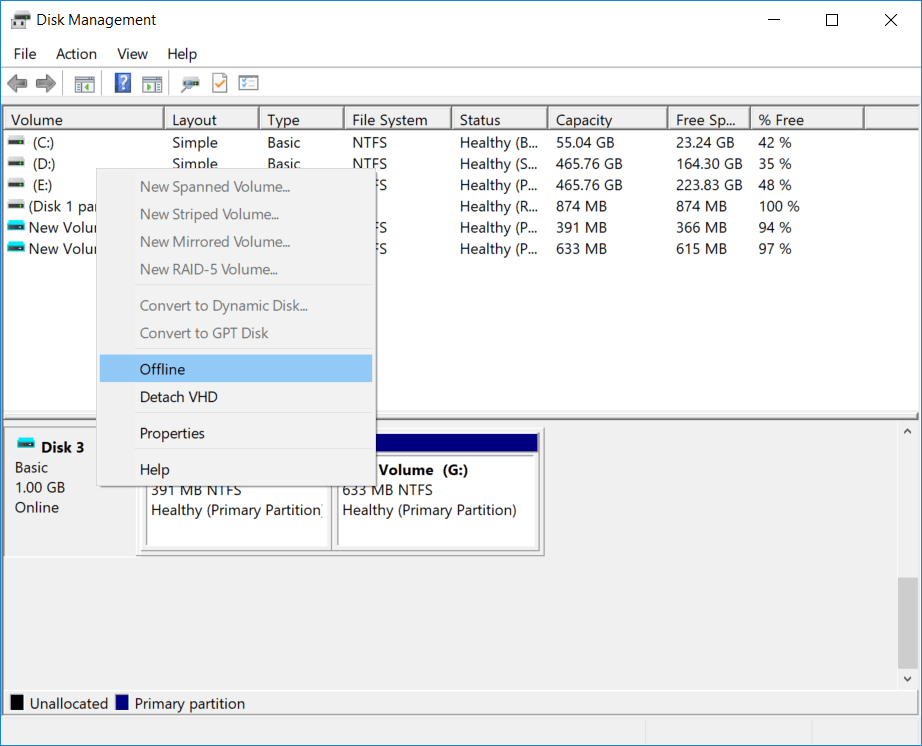
Puis, lorsque vous essayez d'accéder à ce .vhd fichier, vous obtiendrez une erreur
Erreurs invites lors de la gestion du VHD
- L'image disque n'est pas initialisée
- Impossible de supprimer le VHD
Cette image de disque n'est pas initialisée
Lorsque vous accédez directement à ce fichier (double-clic) juste après la création, vous obtiendrez ce message d'erreur
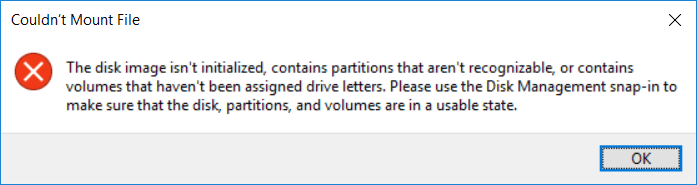
Étapes pour résoudre ce problème, nous allons:
- Cliquez avec le bouton droit sur le disque ou la flèche rouge dans gestion des disques
- Dans la fenêtre pop-up choisissez MBR ou GPT et cliquez sur OK
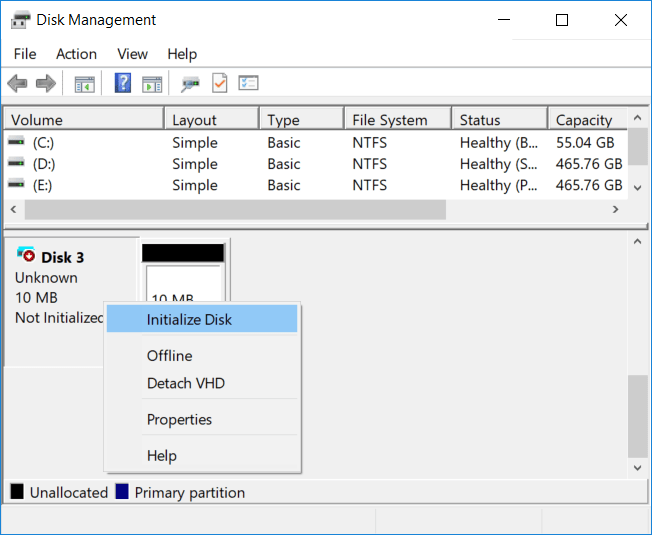
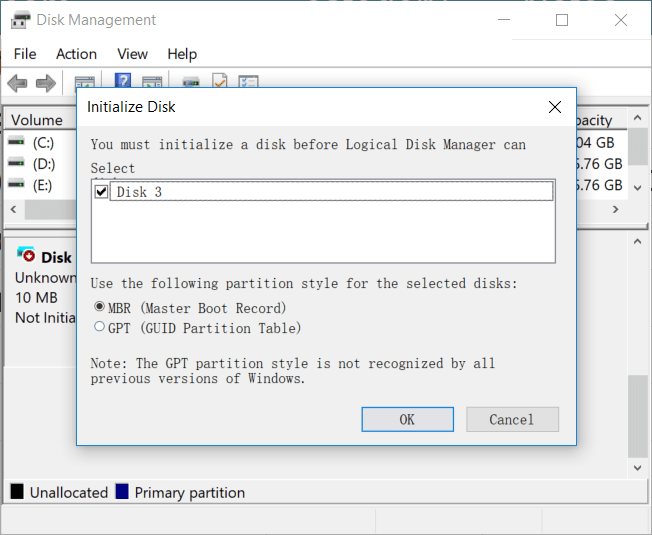
Ensuite, le disque devient espace non alloué, cliquez avec le bouton droit sur elle et choisissez nouveau volume simple et suivez l'Assistant pour créer une nouvelle partition, et enfin, vous pouvez accéder au volume, il sera automatique pop up après avoir terminé le formatage
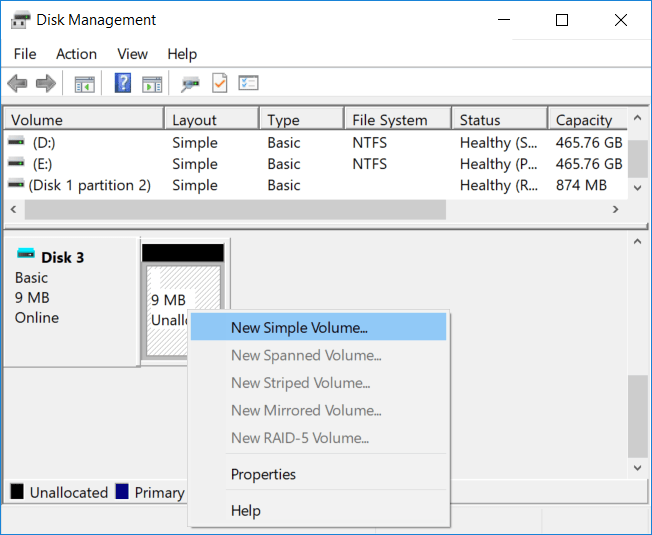
La prochaine fois que vous exécuterez la gestion de disque, il s'ouvrira automatiquement la fenêtre d'initialisation si vous oubliez le disque de VHD après la création
Impossible de supprimer le VHD
Lorsque vous essayez de supprimer le disque dur virtuel et que vous ne le Détachez pas de la gestion des disques, vous obtiendrez ce message
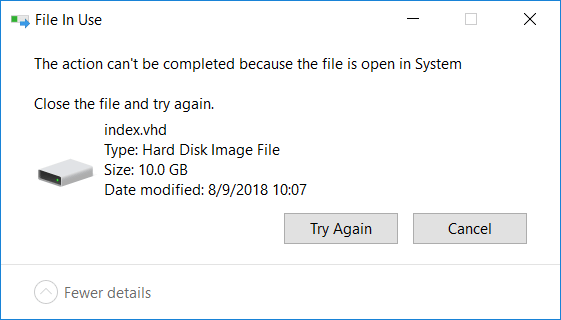
Pour résoudre ce fait, nous essayons de:
- Cliquez avec le bouton droit sur le disque
- Cliquez sur détacher VHD
- Cliquez sur OK
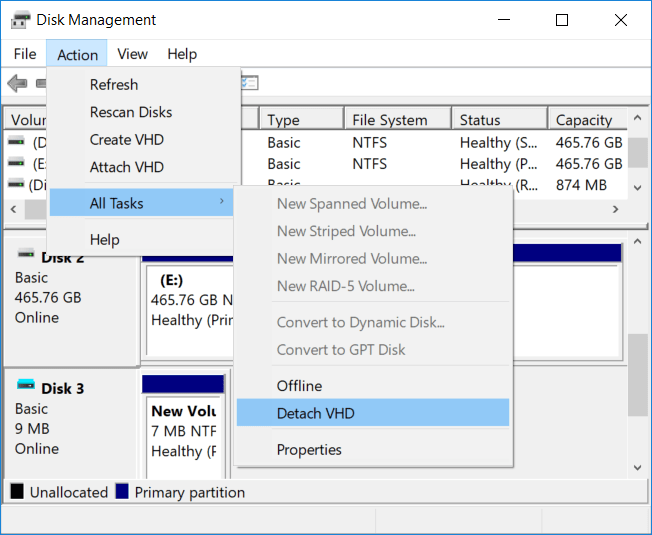
Maintenant, vous pouvez supprimer le .vhd fichier comme la façon dont la suppression d'autres fichiers, appuyez sur le bouton supprimer et il ira à la corbeille, appuyez sur MAJ + SUPPR et il disparu, ne peut pas être restauré à partir de corbeille